
Innehållsförteckning:
- Författare John Day [email protected].
- Public 2024-01-30 12:44.
- Senast ändrad 2025-01-23 15:11.
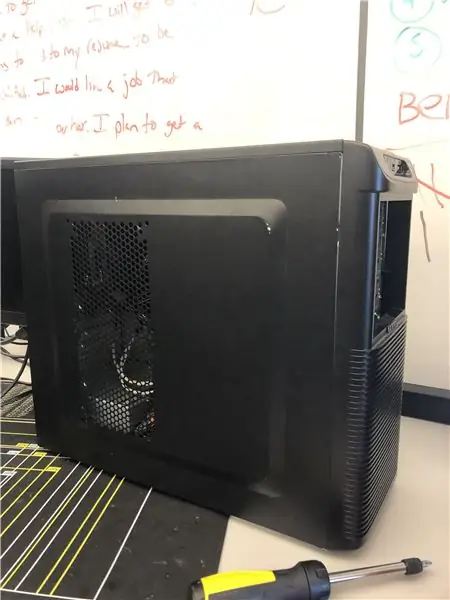
I denna handledning kommer min partner och jag att visa dig hur du sätter ihop en dator. Grundkomponenterna listas nedan.
Tillbehör
Moderkort
GPU
CPU
Kylfläns
HDD
Strömförsörjning
Steg 1: Steg 1: CPU


Anslut CPU: n. Leta efter den utskurna triangeln på CPU -uttaget och matcha den gyllene triangeln på CPU: n med den utskurna triangeln på uttaget så ska den glida in rätt utan kraft.
Steg 2: Steg 2: Kylfläns och termisk pasta

Applicera lite termisk pasta som är ungefär lika stor som ett riskorn. Sätt kylflänsen på fästena och ovanpå CPU: n och kontrollera att den är ordentligt säkrad
Steg 3: Steg 3: RAM

Hitta ramfacken på ditt moderkort, matcha skårorna så att kolven går in, tryck lätt tills du hör/ser skårorna på sidan klicka på plats.
Steg 4: Steg 4: Avvikelser


Skruva in avstånden till fodralet, Rikta upp hålen på moderkortet med avstängningskontakterna på fodralet, skruva in avstängningsskruvarna.
Steg 5: Steg 5: GPU

Hitta PCIex16 -utbyggnadsplatsen och anslut GPU: n till PCIex16 -uttaget och fäst den i fodralet med skruven på fästet.
Steg 6: Lagring (HDD/SSD)
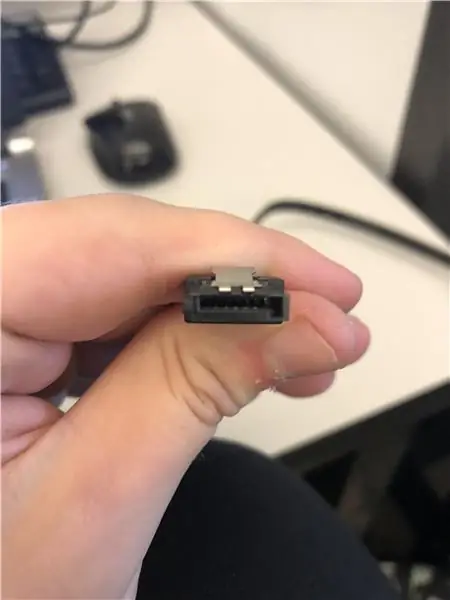
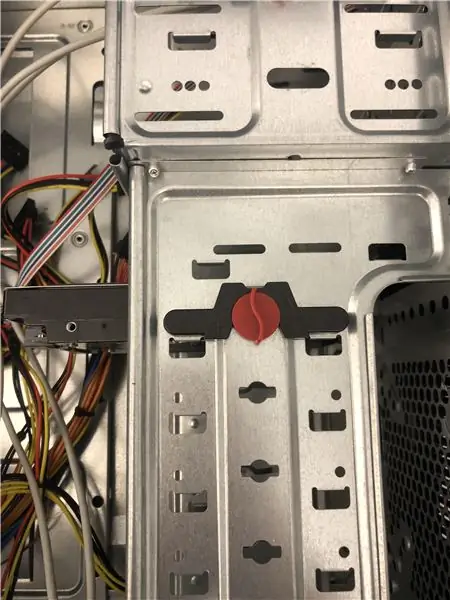
Sätt in lagringsenheten i facket/facket och sätt kontakten på vrid låset för att säkerställa att det sitter ordentligt. Anslut SATA -kablarna till lagringsenheten och till SATA -portarna. Hitta SATA -strömkabeln på strömförsörjningen och anslut den till lagringsenheten. (alla SATA -kablar är nycklade i form av ett L)
Steg 7: Case Fan


Hitta monteringsplatsen för din fläkt, håll den på plats och skruva fast fläkten. Anslut kabeln till facket märkt SYS_Fan
Steg 8: Anslutningar på frontpanelen
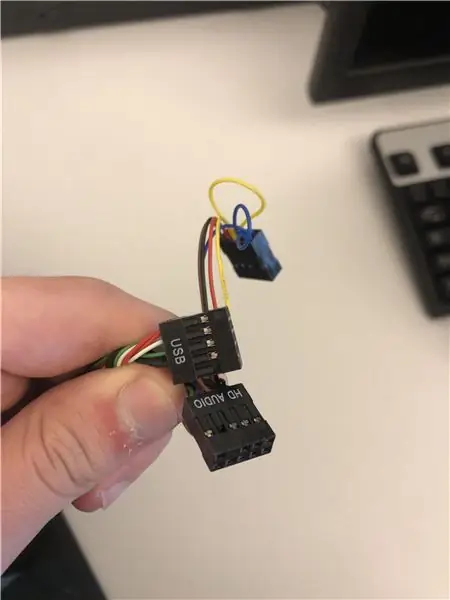
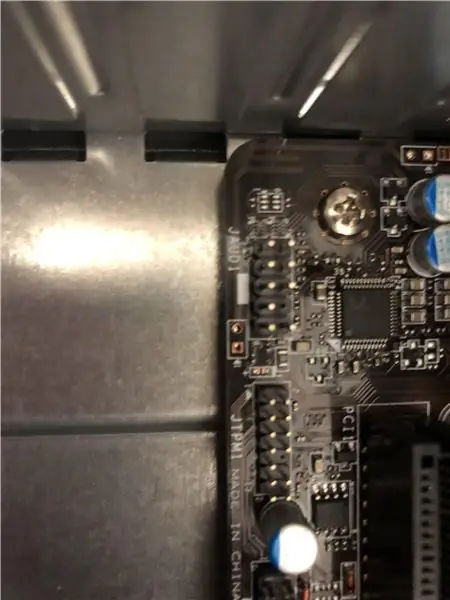
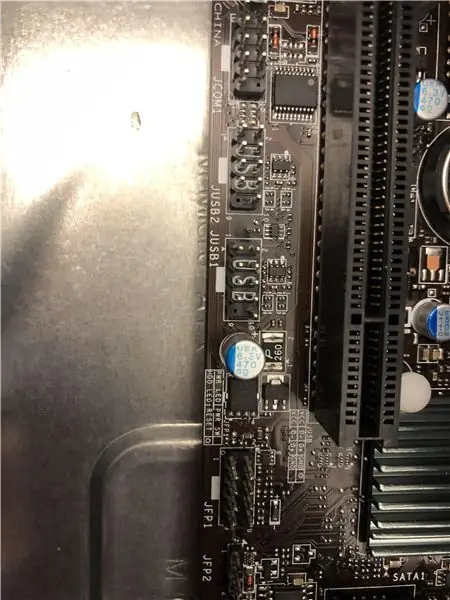
Anslut frontpanelens kontakter till facken märkta JUSB1, JUSB2 och JFP1. Om du har en POST -högtalare ska den anslutas till JFP2 -facket.
Steg 9: Sidopanel

Sätt slutligen sidopanelen på den ska bara glida in på plats och låsa in, sätt i sidopanelens skruvar och du har byggt en dator.
Rekommenderad:
Hur man bygger ett spel eller en grundläggande dator (alla komponenter): 13 steg

Hur man bygger en spel- eller grunddator (alla komponenter): Så du vill veta hur man bygger en dator? I dessa instruktioner lär jag dig hur du bygger en grundläggande stationär dator. Här är de delar som krävs: PC -fodral moderkort (Se till att det är PGA om AMD och LGA om Intel) CPU -kylare -fläktar Pow
Hur man bygger din egen stationära dator: 20 steg

Hur man bygger din egen stationära dator: Oavsett om du vill bygga din egen dator för videospel, grafisk design, videoredigering eller till och med bara för skojs skull, kommer den här detaljerade guiden att visa dig exakt vad du behöver för att bygga din egen persondator
Hur man bygger en dator - KCTC: 11 steg

Hur man bygger en dator - KCTC: Välkommen till Hur man bygger en dator! Följande instruktioner kommer att informera dig om hur du sätter ihop din egen dator. Att bygga din egen dator är en bra idé eftersom du kan byta ut komponenter och uppgradera när du behöver, något som
Hur man bygger en dator !!: 12 steg

Hur man bygger en dator !!: Hur man bygger en dator Den här guiden fokuserar på att sätta ihop datorn. Dessa ingår inte i guiden: Hitta delarna Kontrollera kompatibilitet Titta på djupet på vad varje funktion i varje del Var och hur man köper delarna Steg för steg pr
Hur man bygger en stationär dator: 12 steg

Hur man bygger en stationär dator: Hej, i denna instruktion kommer jag att visa dig hur du bygger din egen anpassade dator. Det är tråkigt att få reda på att ditt engagemang för en anpassad dator inte slutade när du slängde alla dina pengar för en, det var bara början. Gran
